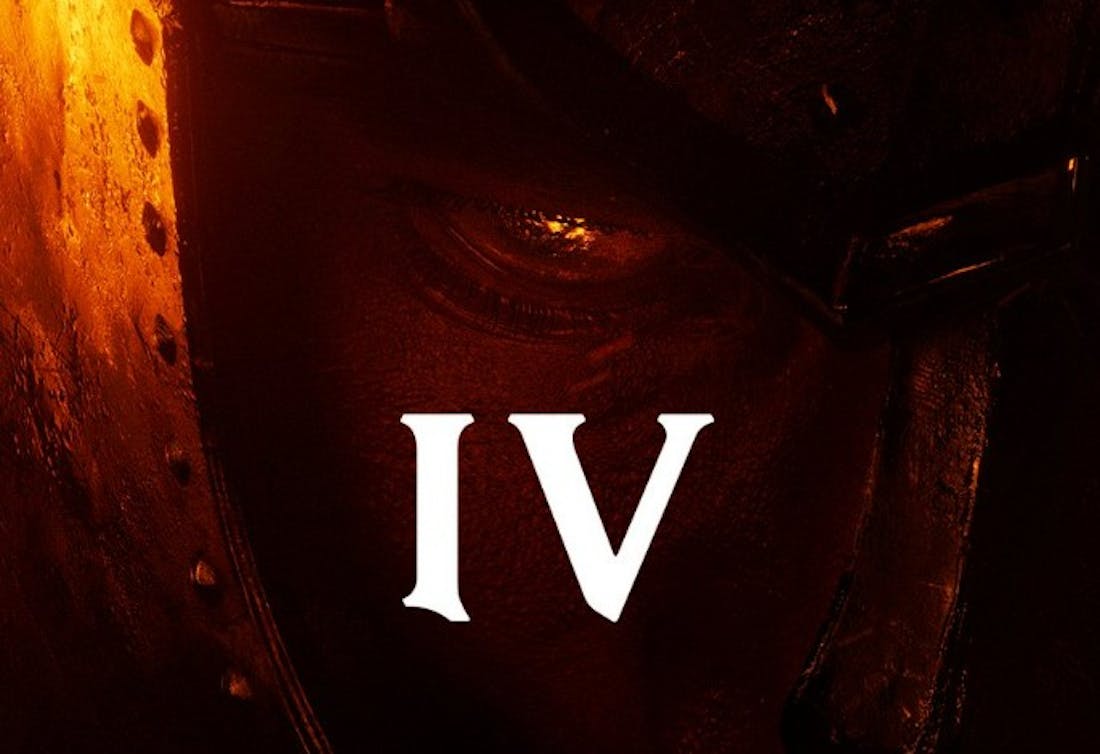Zo kun je games streamen met je Pi
Wil jij ook languit op de bank kunnen genieten van je favoriete games, maar heb je geen console? Geen ramp! Je hoeft je pc-games niet altijd vanachter je computer spelen. In een paar stappen kun je namelijk je Raspberry Pi omtoveren tot gamestreamingkastje.
Dit artikel verscheen oorspronkelijk op ComputerTotaal.
1 benodigdheden
Voordat je vanaf je bank kunt gamen, heb je een aantal dingen nodig: te beginnen bij een game-pc waarop het distributieplatform Steam van Valve is geïnstalleerd. Voor het beste resultaat dient deze pc aangesloten te zijn op een bekabeld gigabit-netwerk. Voor het streamen is minimaal een Raspberry Pi 3 inclusief gebruikelijke accessoires, zoals de micro-sd-kaart, toetsenbord en muis nodig. Ook is een controller natuurlijk geen overbodige luxe. Tegenwoordig kun je prima een PlayStation 4 of Xbox One-controller gebruiken op de pc, en dus ook op je Raspberry Pi. Heb je nog geen Raspberry Pi in bezit, dan kun je er het beste voor kiezen het meest recente model aan te schaffen: de Raspberry Pi 4 Model B. De uitvoering met vier of acht gigabyte aan werkgeheugen volstaat.
2 Steam installeren
De meeste gamers zullen Steam ongetwijfeld al op hun pc hebben staan, maar deze stap nemen we voor de zekerheid toch even door. Ga naar www.steampowered.com en download Steam door op de groene knop Install Steam te klikken. Installeer de applicatie. Log na de installatie in of klik op Maak een nieuw account aan. Installeer vervolgens de spellen die je wilt streamen naar de televisie. Verdere configuratie is bij Steam niet nodig.
©GMRimport
3 Raspbian installeren
De applicatie waarmee je pc games naar je Raspberry Pi kunt streamen heet Steam Link. Deze applicatie wordt geïnstalleerd op Raspbian (het officieel ondersteunde besturingssysteem van de Raspberry Pi). De gemakkelijkste manier om dit besturingssysteem te installeren is via Raspberry Pi Imager. Download Raspberry Pi Imager, om deze vervolgens te installeren. Sluit de micro-sd-kaart aan op de pc en start Raspberry Pi Imager. Kies Raspbian als besturingssysteem en installeer deze op de sd-kaart.
©GMRimport
4 Geluid instellen via hdmi
Stop na de installatie de sd-kaart in de Raspberry Pi en start deze op. Doorloop de configuratie. We raden aan de bekabelde netwerkverbinding te gebruiken. Als de Pi voor het eerst start, voer je via de wizard de nodige software-updates uit. Vaak wordt het geluid standaard naar de 3,5mm-audio-uitgang gestuurd. Als dat zo is, kun je de audio-uitvoer wijzigen naar de hdmi-poort. Open LXTerminal linksboven in de hoek en geef de opdracht amixer cset numid=3 2. Het geluid wordt nu via de hdmi-aansluiting verstuurd.
©GMRimport
5 Steam Link installeren
Nu de terminal openstaat installeer je ook direct Steam Link. Daarvoor dien je eerst de pakketlijsten bij te werken. Geef hiervoor de opdracht sudo apt update. Als alle pakketlijsten zijn bijgewerkt, installeer je Steam Link met de opdracht sudo apt install steamlink. Na de installatie start je Steam Link met de opdracht steamlink. Er wordt dan automatisch een snelkoppeling op het bureaublad aangemaakt. Ook kun je Steam Link openen via het applicatiemenu, onder Spelletjes.
©GMRimport
6 Xbox One Controller installeren
Helaas gaat het koppelen van de Xbox-controller niet zo vanzelfsprekend als dat in Windows gaat. Open LXTerminal en geef de opdracht sudo apt install xboxdrv om de drivers te installeren. Gebruik je de controller via een usb-kabel, dan kun je die nu in gebruik nemen. Wil je de controller liever via bluetooth gebruiken, moeten we eerst het ERTM-protocol uitschakelen. Geef deze opdracht en herstart vervolgens de Raspberry Pi:
echo 'options bluetooth disable_ertm=Y' | sudo tee -a /etc/modprobe.d/bluetooth.conf
Klik daarna rechtsboven op het bluetoothpictogram en kies Add Device. Druk op de synchronisatieknop op de controller, selecteer Xbox Wireless Controller en klik op de knop Pair.
©GMRimport
7 PS4-controller installeren
De speciale draadloze usb-adapter van de Sony PlayStation Dualshock 4 Controller is plug-and-play en werkt direct bij het aansluiten op de Raspberry Pi. Ook het aansluiten via de micro-usb-kabel op de PS4-controller werkt plug-and-play. Dit is vooral handig voor de oudere modellen die niet aan elk bluetoothapparaat kunnen worden gekoppeld. Wie over een recente controller beschikt, kan deze ook via bluetooth koppelen. Daarvoor moet je eerst het ERTM-protocol uitschakelen (net als in stap 6). Geef deze opdracht en herstart vervolgens de Raspberry Pi:
echo 'options bluetooth disable_ertm=Y' | sudo tee -a /etc/modprobe.d/bluetooth.conf
Klik daarna rechtsboven op het bluetoothpictogram en kies Add Device. Druk tegelijkertijd op de Share- en PlayStation-knop op je controller om de controller in koppelmodus te zetten. Kies Wireless Controller en druk op de knop Pair.
Ben je in het bezit van een PlayStation 5, dan zou het in principe ook mogelijk moeten zijn je PS5-controller aan te sluiten op je computer. Dit kan dan via een USB-C naar USB-A-kabel; een andere kabel dus dan de DualSense-controller van de PlayStation 4. Ook met bluetooth zou je de controller moeten kunnen koppelen.
©GMRimport
8 Koppelen aan de pc
Zorg dat op de game-pc Steam is gestart en dat de computer zich op hetzelfde netwerk bevindt als de Raspberry Pi. Start vervolgens Steam Link en klik op de grote blauwe knop Aan de slag. Steam Link gaat automatisch op zoek naar de computers waarop Steam is gestart. Klik op de juiste computer en schrijf de pincode op. Neem de pincode mee naar de game-pc en voer deze in bij Apparaat machtigen. Klik op OK en Steam Link zal automatisch een netwerktest uitvoeren. Als de test klaar is, kun je beginnen met streamen door op de knop Stream te klikken.
©GMRimport
Wat te doen bij vertraging?
Bij het op afstand spelen van je games zal altijd een beetje vertraging optreden (latency of lag genoemd). Gelukkig wordt deze vertraging bij een goede verbinding tot een minimum beperkt. Voor een zo goed mogelijke verbinding maak je gebruik van een bekabelde netwerkverbinding op een gigabit-netwerk. Als je geen toegang hebt tot een bekabeld netwerk, maak dan bij voorkeur gebruik van een draadloos 802.11ac-netwerk (5 GHz). Als je modem of router dat niet biedt, is een powerline-adapter een laatste redmiddel. Zorg dat er geen storende factoren zijn. De kwaliteit van de verbinding kan bijvoorbeeld beïnvloed worden als iemand anders binnen het netwerk video’s streamt.
©GMRimport
9 Big picture mode
Steam wordt geladen in de zogenoemde big picture mode. Deze grafische interface is speciaal ontworpen om Steam te bedienen met een controller op de televisie. Naast het opstarten van de games uit je bibliotheek kun je ook via big Picture mode websites bezoeken, de community bekijken en chatten met vrienden. Het belangrijkste onderdeel is natuurlijk de bibliotheek. Spellen zijn vanaf hier gemakkelijk op te starten. Als er spellen ontbreken, kan dat komen omdat de dienst automatisch de bibliotheek filtert op de spellen die geoptimaliseerd zijn voor remote play. Rechts in het venter kun je dit filter uitschakelen om alle games zichtbaar te maken.
©GMRimport
Raspberry Pi als retro-spelcomputer
Wil je je Raspberry Pi omtoveren tot retro-spelcomputer? Dat kan met RetroPie, een pakket met emulators voor andere systemen, in dit geval gamecomputers.
Zo’n emulator bootst met software de hardware van een andere computer na, zoals de Super Nintendo, de Playstation, ZX Spectrum of zelfs arcadehalmachines. Je kunt er software van vroeger mee openen en zo dus games van héél lang geleden opnieuw beleven. Wil je weer eens een ouderwets potje Pac-Man spelen met de originele versie van dit spel? Of Donkey Kong over het scherm zien stuiteren? Dat kan allemaal met je Raspberry Pi, want RetroPie draait hier geweldig op.
10 Automatisch Steam Link starten
Wie geen behoefte heeft aan de andere functies van Raspbian kan de Raspberry Pi zo instellen dat Steam Link automatisch start. Open LXTerminal en geef de volgende opdracht:
sudo nano /etc/xdg/lxsession/LXDE-pi/autostart
Ga met de pijltjestoetsen helemaal naar beneden en voeg op een nieuwe regel het volgende woord toe: steamlink. Druk op de toetsencombinatie Ctrl+X om en kies Ja om wijziging op te slaan en nano te sluiten. De volgende keer dat de Raspberry Pi opstart, zal Steam Link automatisch worden geladen.
©GMRimport
11 Niet-Steam-spellen streamen
Valve is niet het enige bedrijf dat een distributieplatform aanbiedt. De kans is groot dat je naast Steam ook nog andere platformen als Origins, GOG of de Epic Games Launcher gebruikt. Standaard kunnen de spellen op deze platformen niet gebruikt worden op Steam, maar je kunt de spellen wel handmatig toevoegen aan Steam. Open Steam op je game-pc en kies Spellen / Niet-Steam-spel aan mijn bibliotheek toevoegen. Selecteer de gewenste spellen uit de lijst en klik op Programma’s toevoegen. Als het spel er niet tussenstaat, klik je op Bladeren en voeg het uitvoer-bestand (.exe) zelf toe. Het spel zal vervolgens aan de Steam Bibliotheek worden toegevoegd.
©GMRimport
12 Verbinding verbeteren
Is de snelheid van de stream, ondanks een goede netwerkverbinding, toch niet optimaal, dan kun je een aantal dingen wijzigen. Open Steam Link en ga naar Instellingen (het tandwiel rechtsboven in de hoek). Open Streamen en wijzig de instelling Video van Gebalanceerd naar Snel. Ga vervolgens naar Geavanceerd en zet de instelling Resolutielimiet op 1280x720 (720p). Eventueel kun je de Prestatie-overlay op Details weergeven instellen om tijdens het streamen gedetailleerde prestatiestatistieken te bekijken. Zo kun je precies zien of en wanneer er vertraging optreedt.
©GMRimport
Steam Link op een smartphone
Wie de televisie met zijn huisgenoten deelt en toch vanaf de bank wil gamen, kan zijn smartphone of tablet omtoveren tot streaming-apparaat. Koppel simpelweg je PlayStation 4 of Xbox One controller aan bluetooth en installeer de Steam Link-app. De app is beschikbaar voor zowel iOS als Android. Er is wel een kleine beperking: de draadloze verbinding moet minimaal via een 5GHz-802.11ac-verbinding lopen, anders wordt de stream niet goed weergegeven. De Steam Link-apps op Android en iOS werken precies hetzelfde als Steam Link op de Raspberry Pi.
©GMRimport